Comment utiliser le partage d'écran sur WhatsApp ?
Qu'est-ce que le partage d'écran sur WhatsApp ?
WhatsApp a introduit la fonctionnalité de partage d'écran en 2023, vous permettant de montrer aux participants d'un appel vidéo ce qui est affiché sur votre écran en temps réel ! Il est important de noter que l'option de partage d'écran sur WhatsApp est actuellement disponible uniquement sur Android, iPhone et Windows.
De plus, bien que cette fonctionnalité soit également chiffrée de bout en bout, assurez-vous de fermer toute application personnelle et de masquer les informations sensibles avant de commencer à partager votre écran.
Comment partager l'écran lors d'un appel vidéo sur WhatsApp ?
La fonctionnalité de partage d'écran sur WhatsApp fonctionne de manière fluide dans divers scénarios, que ce soit pour communiquer avec des amis et de la famille, aider des collègues en matière d'assistance technique, et bien plus encore. Explorons maintenant les étapes détaillées pour partager votre écran lors d'appels vidéo sur WhatsApp.
Comment partager l'écran sur WhatsApp desktop :
- Étape 1.Lancez l'application WhatsApp desktop.
- Étape 2.Ouvrez une discussion individuelle ou un groupe avec lequel vous souhaitez partager votre écran.
- Étape 3.Cliquez sur l'icône <<appel vidéo>> pour démarrer un appel vidéo.
- Étape 4.Cliquez sur <<Démarrer le partage d'écran>> dans la barre d'outils en bas.
- Étape 5.Il vous sera demandé de sélectionner une fenêtre à partager.
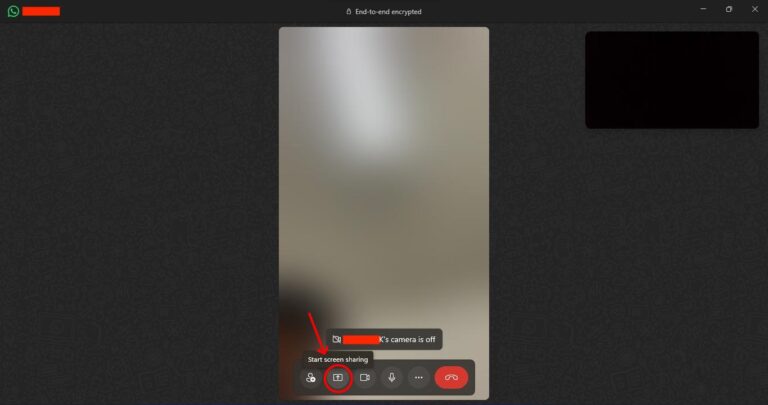
Comment partager l'écran sur WhatsApp Android/iPhone :
- Étape 1.Sur WhatsApp, démarrez un appel vidéo depuis l'onglet <<Appels>> ou la fenêtre de discussion.
- Étape 2.Touchez le bouton <<Partager>> dans les contrôles de l'appel vidéo.
- Étape 3.Ensuite, appuyez sur <<Continuer>> et suivez les instructions pour commencer à partager l'intégralité de l'écran du téléphone.
- Android
- iPhone
Comment partager l'écran WhatsApp sans appel vidéo ?
Que faire si vous ne souhaitez pas initier un appel vidéo pour partager votre écran ? Pas de soucis ! AirDroid Parental Control est la meilleure alternative, notamment lorsque vous avez besoin de partager l'écran avec votre famille.
Sa fonctionnalité de <<miroir d'écran>> vous permet de projeter facilement l'écran du téléphone Android de votre enfant sur votre téléphone ou PC. Voici comment l'utiliser pour partager l'écran de votre enfant avec vous, à distance et discrètement.
- Étape 1.Installez AirDroid Parental Control sur votre téléphone. Ou accédez directement à son tableau de bord web.
- Étape 2.Lancez l'application et associez l'appareil de votre enfant.
- Étape 3.Sur le tableau de bord, appuyez sur <<Miroir d'écran>>.
- Étape 4.L'écran du téléphone de votre enfant sera alors partagé sur votre appareil.
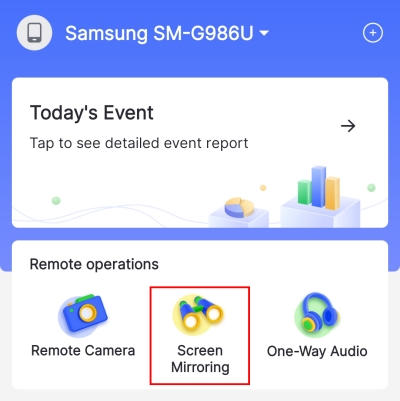
Solution : Le partage d'écran WhatsApp ne fonctionne pas
Rencontrez-vous le même problème où l'option de partage d'écran WhatsApp ne s'affiche pas ? Ne vous inquiétez pas ! Il peut y avoir plusieurs raisons pour lesquelles cette fonctionnalité n'est pas visible ou ne fonctionne pas correctement :
- La version de WhatsApp est obsolète.
- Vous lancez un appel vocal, et non un appel vidéo.
- Vous avez désactivé certaines autorisations pour WhatsApp.
- Vous êtes connecté à un réseau de mauvaise qualité.
- L'application WhatsApp présente des bugs.
- Votre appareil ou système d'exploitation ne prend pas en charge cette fonctionnalité.
Voici quelques solutions simples : (Tout d'abord, assurez-vous de lancer un appel vidéo sous une connexion internet stable.)
Solution 1. Mettre à jour WhatsApp
Comme cette fonctionnalité a été introduite en 2023, vous devez vous assurer que vous avez installé la dernière version de WhatsApp.
Sur votre téléphone, accédez au Play Store ou à l'App Store et recherchez WhatsApp. Ensuite, appuyez sur <<Mettre à jour>> pour obtenir la version la plus récente de l'application.
Sur votre ordinateur, ouvrez le Microsoft Store pour vérifier s'il existe une version mise à jour de WhatsApp.
Solution 2. Autoriser l'activité en arrière-plan de WhatsApp
La fonction de partage d'écran n'est pas prise en charge lorsque les restrictions en arrière-plan sont activées. Donc, si le mode d'économie de batterie ou la restriction en arrière-plan est activée, WhatsApp ne pourra pas fonctionner correctement.
- Tout d'abord, désactivez le mode d'économie d'énergie sur votre téléphone.
- Ensuite, activez l'actualisation en arrière-plan avec les étapes suivantes :
Sur Android : Appuyez longuement sur <<WhatsApp>> et appuyez sur le bouton <<i>>. Sélectionnez <<Batterie>>. Ensuite, appuyez sur <<Optimiser l'utilisation de la batterie>> pour retirer WhatsApp de la liste des applications optimisées.
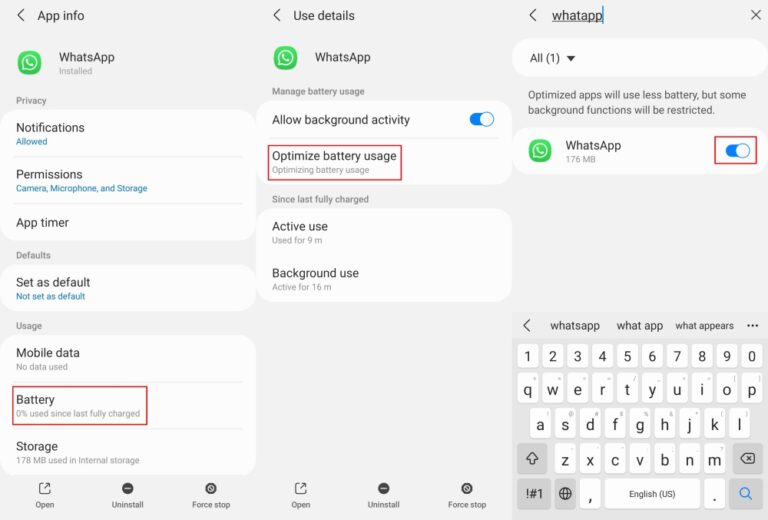
Sur iPhone : Allez dans <<Réglages>> et trouvez <<WhatsApp>>. Ensuite, activez l'interrupteur <<Actualisation en arrière-plan>>.
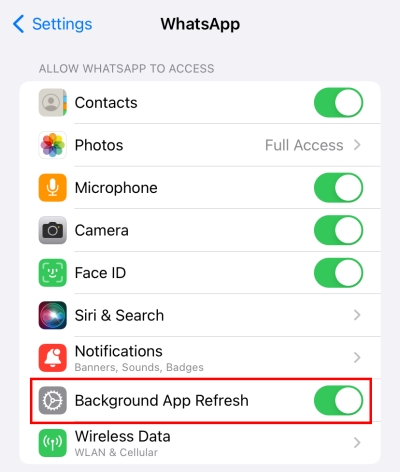
Solution 3. Redémarrer ou réinstaller WhatsApp
Si vous avez tout préparé et que le partage d'écran ne fonctionne toujours pas, quittez l'application WhatsApp. Après l'avoir rouverte, certains problèmes temporaires, y compris celui-ci, peuvent être résolus.
Si le problème persiste, il y a encore une chose que vous pouvez essayer. Il s'agit de désinstaller WhatsApp, puis de le télécharger à nouveau. Mais avant de le supprimer, assurez-vous d'avoir une sauvegarde de toutes vos informations WhatsApp.
Solution 4. Changer d'appareil
Pour ceux qui ne trouvent pas l'option de partage d'écran sur WhatsApp Desktop, assurez-vous que votre ordinateur est équipé d'une caméra. Sinon, il est impossible de passer un appel vidéo sans autorisations de la caméra. Et ensuite, il est naturel que vous ne puissiez pas partager l'écran avec WhatsApp. De plus, cette fonctionnalité n'est pas disponible sur Mac pour le moment.
FAQ concernant le partage d'écran sur WhatsApp


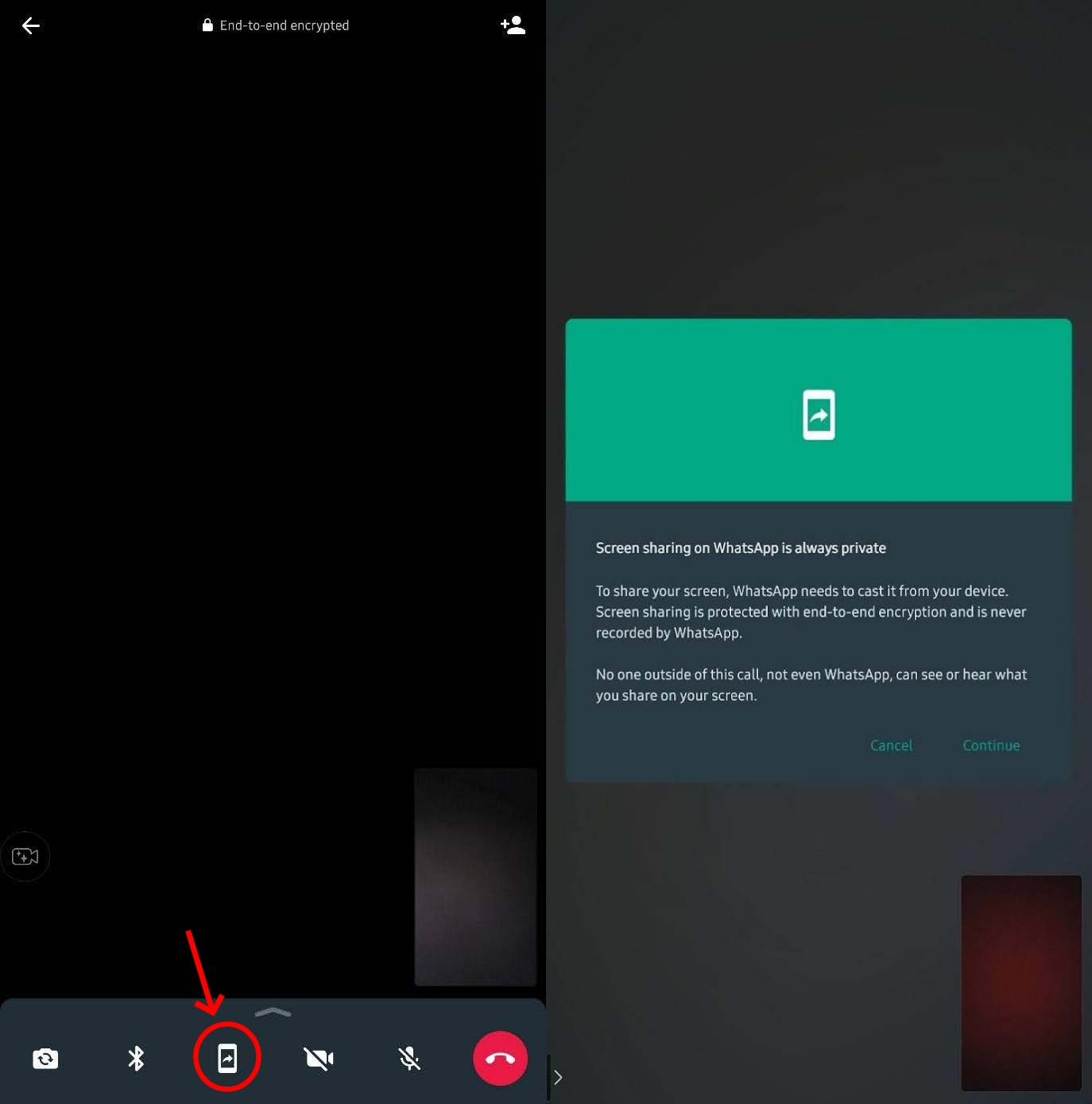
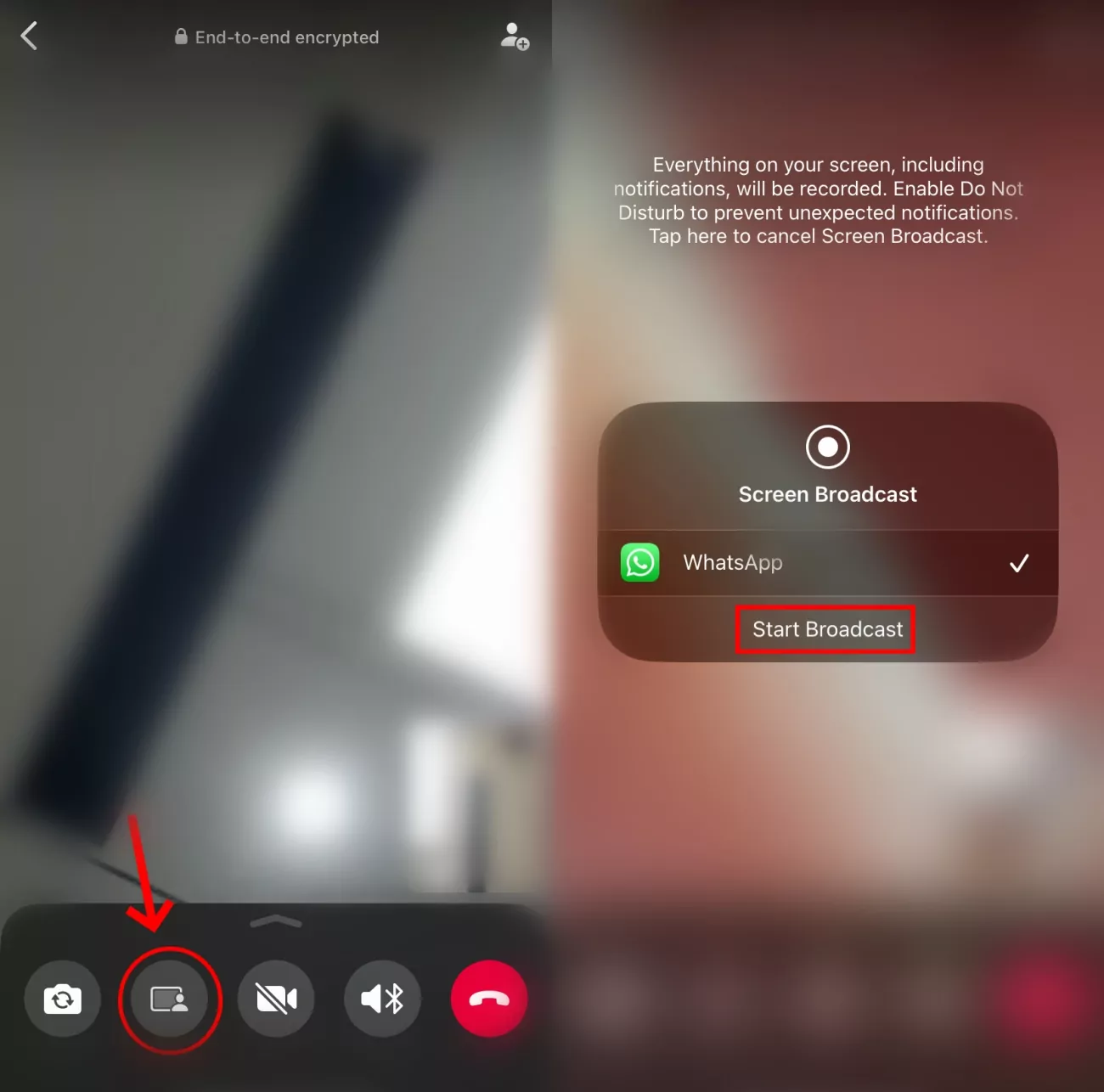







Laisser une réponse.